1、首先,打开Excel数据表。如图:

2、然后,点击“文件”选项。如图:

3、在最下侧,点击“选项”。如图:
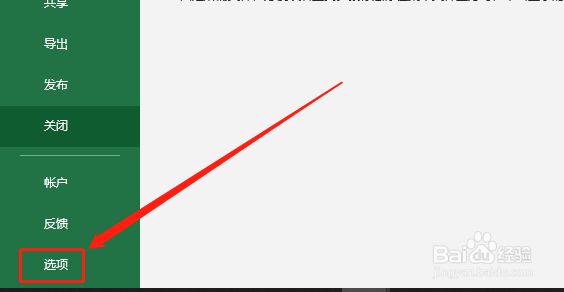
4、在弹出的Excel选项中,点击“校对”选项。如图:

5、在“Microsoft Office程序中更正拼写时”中,勾选“忽略包含数字的单词”即可。如图:

6、然后,点击确定按钮。如图:

时间:2024-10-19 08:18:03
1、首先,打开Excel数据表。如图:

2、然后,点击“文件”选项。如图:

3、在最下侧,点击“选项”。如图:
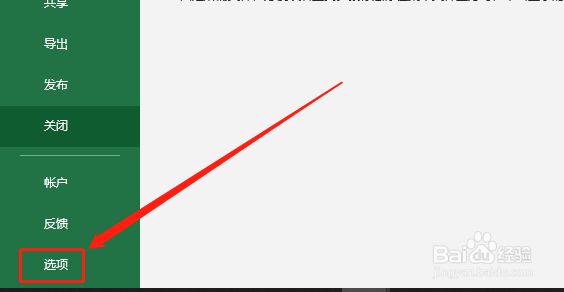
4、在弹出的Excel选项中,点击“校对”选项。如图:

5、在“Microsoft Office程序中更正拼写时”中,勾选“忽略包含数字的单词”即可。如图:

6、然后,点击确定按钮。如图:

